Microsoft Dynamics CRM 2013升级2015(二)正式安装升级 2015及 Reporting Extensions安装
Microsoft Dynamics CRM 2015 系统要求和所需技术
Microsoft Dynamics CRM(本地) 版本需要以下软件:
・Microsoft Windows Server
・Microsoft Windows Server Active Directory 基础结构
・Internet Information Services (IIS) 网站
・基于声明的安全令牌服务(面向 Internet 的部署所需)
・ Microsoft SQL Server 2012
・ Microsoft SQL Server 2012 Reporting Services
・Microsoft Exchange Server 或访问 POP3 兼容的电子邮件服务器(电子邮件跟踪的需要)
・SharePoint Server(文档管理所需)
・使用 CRM for Outlook 时的 Windows 操作系统。Apple Mac、运行 Apple Safari 时受支持的平板电脑或移动设备。
・受支持的 web 浏览器,例如 Internet Explorer 的更高版本或 Apple Safari、Google Chrome 和 Mozilla Firefox 的最新版本。
・Microsoft Office Outlook(可选)。
重要提示
以下Windows Server 版本不支持安装和运行 Microsoft Dynamics CRM Server 2015:
・Windows Server 2012 基础
・Windows Server 2012要件
・Microsoft Windows Small Business Server 版本
・操作系统 Windows Server 2008 系列
支持的 Windows Server 2012 版本
可以在以下版本的 Windows Server 2012 操作系统上安装和运行 Microsoft Dynamics CRM Server 2015:
・Windows Server 2012 R2 数据中心
・Windows Server 2012 R2 标准
・Windows Server 2012 标准
・Windows Server 2012 Developer
SQL Server 版本
下列任意一个 Microsoft SQL Server 版本是必需的,必须安装在基于 Windows Server 2008(SP2 或 R2)64 位版本或 Windows Server 2012(RTM 或 R2)64 位的计算机上,并且正在运行,且可用于 Microsoft Dynamics CRM:
・Microsoft SQL Server 2012 企业版,64 位 SP1
・Microsoft SQL Server 2012 业务智能版,64 位 SP1
另分享一下官方公布文档的五台服务器的拓扑结构采用的配置如下:
・服务器 1:在 Microsoft Windows Server 上运行作为主域控制器。
・服务器 2:在Windows Server上运行作为辅助域控制器和Active Directory 联合身份验证服务 (AD FS)服务器。
・服务器 3:在Windows Server上用IIS和Active Directory 联合身份验证服务 (AD FS)代理运行。
・服务器 4:用Microsoft SQL Server 的实例在 Windows Server 上运行,该实例包含数据库引擎、Microsoft SQL Server Reporting Services和 Microsoft Dynamics CRM Reporting Extensions。
・服务器 5:在Windows Server、IIS和 Microsoft Dynamics CRM 服务器 的完全服务器部署上运行,为 面向 Internet 的部署 (IFD)配置。
・CRMWebClient、CRMforOutlook、平板电脑和手机设备:这些计算机和设备运行可用的应用程序,从 Internet 或基于局域网的网络连接,例如 CRM for Outlook、适用于平板电脑的 Microsoft Dynamics CRM和 适用于手机的 Microsoft Dynamics CRM。
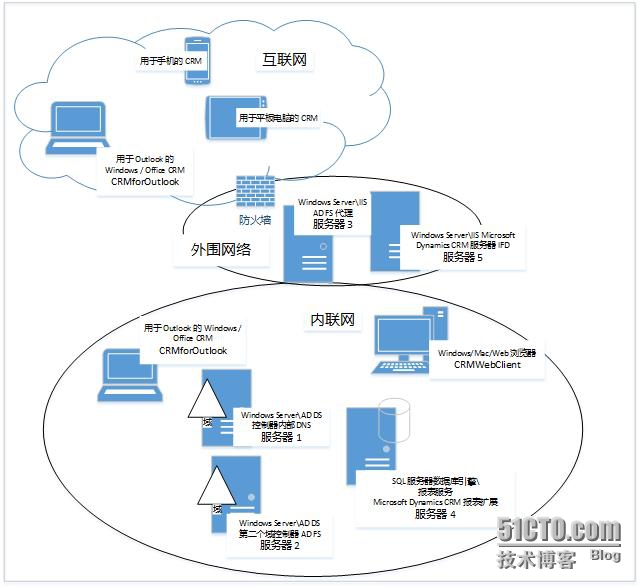
具有 Internet 访问的基本 Microsoft Dynamics CRM 五台服务器拓扑结构示例
具有 Internet 访问 Active Directory 拓扑结构的多林和多域
如果用户数非常多,跨越多个域,有些情况下甚至跨越多个林,则可以采用以下配置。以下示例描述一种可能的配置,该配置运行特定版本的 Windows Server 以及SQL Server和 Microsoft SharePoint等必需软件。
文本和图表显示了一个可能的部署方案,通过该部署方案,用户可以实施受前端服务器角色支持的 Active Directory 联合身份验证服务 (AD FS)以通过 Internet 来访问 Microsoft Dynamics CRM,这些前端服务器角色独立于外围网络(也称为 DMZ、隔离区和屏蔽子网)模型上的用户和资源域。
有关这些软件技术支持版本的完整列表,请参阅 Microsoft Dynamics CRM Server 2015 的软件要求。
林 X:域 X:外围子网
・包含以下两个节点的网络负载平衡 (NLB) 虚拟服务器:
・前端服务器:用 前端服务器 角色运行 Windows Server 和 Microsoft Dynamics CRM 服务器。
・前端服务器:另一Windows Server用前端服务器角色运行 Microsoft Dynamics CRM 服务器。
注释
若要使用 NLB 的 Microsoft Dynamics CRM 服务器 需要手动配置。
・Active Directory 联合身份验证服务 (AD FS) 服务器:在Windows Server 上运行作为面向 Internet 基于声明的身份验证的安全令牌服务。
林 X:域 A:Intranet
・包含以下两个节点的 NLB 虚拟服务器:
・Windows Server、Microsoft SQL Server Reporting Services和 SQL Server Reporting Services 中的 Microsoft Dynamics CRM Reporting Extensions(服务器 X)。
・Windows Server、Microsoft SQL Server Reporting Services和SQL Server Reporting Services 中的 Microsoft Dynamics CRM Reporting Extensions(服务器 Y)。
・包含以下节点的 NLB 虚拟服务器:
・前端服务器 和 部署管理服务器:用 前端服务器 和 部署管理服务器 角色运行 Windows Server 和 Microsoft Dynamics CRM 服务器。
・前端服务器 和 部署管理服务器:另一Windows Server用 前端服务器和部署管理服务器角色运行Microsoft Dynamics CRM 服务器。
注释
若要使用 NLB 的 Microsoft Dynamics CRM 服务器 需要手动配置。
・Microsoft SQL Server 运行以下两个节点的故障转移群集:
・Windows Server, SQL Server 数据库引擎(服务器 X)。
・Windows Server, SQL Server 数据库引擎(服务器 Y)。
注释
若要使用SQL Server故障转移群集的 Microsoft Dynamics CRM 服务器 需要手动配置。详细信息: 为 SQL Server 2012 AlwaysOn 故障转移设置配置数据库和组织数据库
・Windows Server运行异步服务服务器角色。
・Windows Server运行沙盒处理服务服务器角色。
・Windows Server运行Active Directory 联合身份验证服务 (AD FS) Windows Server角色。
・Windows Server运行Microsoft SharePoint(文档管理需要)。
林 Y:域 B:Intranet
・Exchange Server 包含以下两个节点的故障转移群集:
・Windows Server运行Exchange Server(服务器 X)。
・Windows Server运行Exchange Server(服务器 Y)。
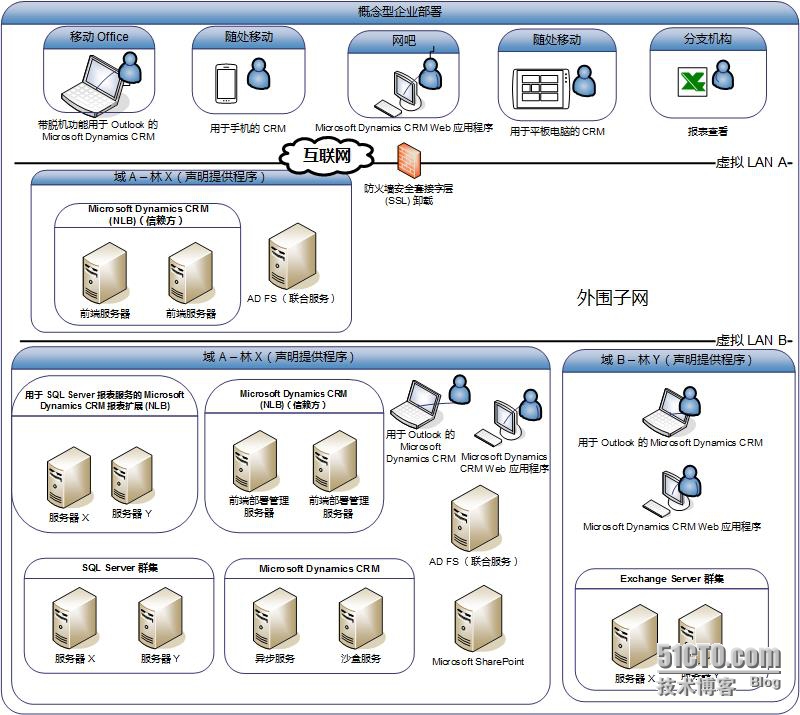
具有 Internet 访问Microsoft Dynamics CRM的多个林拓扑结构示例
升级 Microsoft Dynamics CRM 部署
Microsoft Dynamics CRM 2015 与以前版本相比,在特性和功能方面取得了巨大进步。这样,升级可能会影响现有特性、解决方案和扩展。本主题提供最佳实践流程以最大限度减少停机时间,这有助于确定由升级引起的问题。
正在升级 MicrosoftDynamics CRM 服务器
仅支持从 Microsoft Dynamics CRM 2013 ServicePack 1 (SP1) 升级到 Microsoft Dynamics CRM Server 2015。本节提供准备升级到 MicrosoftDynamics CRM Server 2015 的指南。提前执行这些任务可帮助最大程度地缩短系统停机时间并确保升级成功。另外,本节还介绍 Microsoft Dynamics CRM Server 2015 如何升级您的当前系统以及现有报表、自定义项和解决方案等项目发生的变化。
MicrosoftDynamics CRM 2013 服务器角色与 Microsoft Dynamics CRM 2015 部署不兼容。因此,升级第一个Microsoft Dynamics CRM 2015 服务器后,在部署中运行的其他 MicrosoftDynamics CRM 2013 服务器将被禁用。升级每个服务器后,将启用相应服务器。
您可以按任意顺序升级 Microsoft Dynamics CRM 2013 服务器角色。不过,为了保证Microsoft Dynamics CRM 2015 部署能够正常运行,必须升级所有服务器和服务器角色。
本主题内容
建议的升级步骤
Microsoft Dynamics CRMServer 升级选项
支持升级的 Microsoft Dynamics CRMServer 版本
验证您是否具有支持的相关技术
升级产品密钥
用户权限
共享 SQL Server
成功升级提示
后续步骤
建议的升级步骤
若要简化升级过程并尽量缩短停机时间,建议您使用以下顺序将 MicrosoftDynamics CRM 2013 升级到 Microsoft Dynamics CRM 2015。
1. 虽然您可以升级 Microsoft Dynamics CRM 2013 for Microsoft Office Outlook 所有版本到适用于 Outlook 的 CRM 2015,建议您应用最新 适用于 Outlook 的 CRM 2013 更新汇总。有关详细信息:Microsoft Dynamics CRM 2013 更新和修补程序
2. 将所有 Microsoft Dynamics CRM 2013 服务器和组织升级到 Microsoft Dynamics CRMServer 2015。
3. 将 Microsoft Dynamics CRM 2013 for Microsoft Office Outlook 升级到Microsoft Dynamics CRM 2015 for Microsoft Office Outlook。升级到 适用于 Outlook 的 CRM2015 即可使用“脱机”功能。
Microsoft Dynamics CRMServer 升级选项
有三个不同的升级选项:
・ 使用新SQL Server 实例迁移。升级 Microsoft Dynamics CRM 服务器 时,建议使用此选项。尽管此选项要求对Microsoft Dynamics CRM 2015 使用其他计算机,并且要求使用其他 SQL Server 实例,但是对 MicrosoftDynamics CRM 用户来说它可以最大程度地降低潜在停机,因为在完成和验证升级之前,现有的 Microsoft Dynamics CRM 部署仍可以正常工作。
・ 使用同一SQL Server 实例迁移。此选项要求对 Microsoft Dynamics CRMServer 2015 使用不同的计算机,但是将使用同一 SQL Server 实例就地升级配置和默认组织数据库。如果在升级过程中出现问题,必须回滚到以前Microsoft Dynamics CRM 版本以避免严重停机。
・ 就地升级。尽管此选项不要求对 Microsoft Dynamics CRM Server 2015 使用其他计算机,也不要求使用其他 SQLServer 实例,但出现升级问题时它会带来最大风险,因为需要回滚和重新安装 Microsoft Dynamics CRM 的以前版本以避免潜在停机。
有关每个选项的详细过程,请参阅 升级 Microsoft Dynamics CRM 服务器.
有关最新产品信息,请参阅 Microsoft Dynamics CRM2015 和 Microsoft Dynamics CRM Online 自述文件。
重要提示 |
在升级到产品的新版本之前,请始终运行 Microsoft Dynamics CRM 数据库的完整备份。有关数据库备份的详细信息,请参阅备份 Microsoft Dynamics CRM 系统。
进行就地升级期间,仅升级您指定要升级到 Microsoft Dynamics CRM 2015 的组织。如果部署包含其他组织,这些组织将被禁用并且无法升级。您必须使用部署管理器升级这些组织。有关详细信息,请参阅部署管理器帮助。
建议升级的每个组织,我们建议卷具有的可用空间至少为组织数据库文件(organizationName_MSCRM.mdf) 大小的三倍和日志文件 (organizationName_MSCRM.ldf) 大小的四倍。例如,如果单个组织数据库和日志文件位同一卷上,该卷上mdf 文件为 326 MB,ldf 文件为 56 MB,则推荐的可用空间是至少 1.2 GB 以运行增长 ((326 x 3) + (56 x 4))。请注意,在升级过程中展开的数据库文件在升级完成后大小不减少。
如果推迟先前升级的 Microsoft Dynamics CRM Server2013 的表合并,作为组升级的一部分,所有 entityname 基础和 entityname ExtensionBase 表要合并到一个表。注意,无法延迟表合并。
支持升级的 Microsoft Dynamics CRMServer 版本
Microsoft Dynamics CRM Server 2013 与至少Microsoft Dynamics CRM 2013 Service Pack 1 (SP1) 支持升级到 Microsoft Dynamics CRMServer 2015。
有关 Microsoft Dynamics CRM Server 2011 升级的信息,请参阅Upgrade from Microsoft Dynamics CRMServer 2011。
验证您是否具有支持的相关技术
以前支持依赖技术的版本(如 Windows Server 2008 或Microsoft SQL Server 2008)不支持与 Microsoft Dynamics CRM 2015 一起使用。更多信息:Microsoft Dynamics CRM Server 2015 的软件要求
升级产品密钥
升级之前,应先获取升级过程中需要输入的产品密钥。在 Microsoft Dynamics CRM 中,服务器和客户端密钥是一起的,这样您只需输入一次就可以了。
有关详细信息,请参阅Microsoft Dynamics CRM 2015 的版本和许可方式。
如果您要进行的系统更改需要更改现有 Microsoft Dynamics CRM 许可协议,请参阅如何购买 Microsoft Dynamics。
用户权限
要想成功升级,运行 Microsoft Dynamics CRM 安装程序的用户必须:
・ 在要升级的服务器所在 ActiveDirectory 域中具有一个帐户。
・ 成为 部署管理员 角色和Microsoft Dynamics CRM 将升级的所有组织的 系统管理员角色 成员。
|
如果运行升级的用户都有禁止的系统管理员角色,那么升级将失败。
・ 对与要升级的部署关联的 SQLServer 和 Reporting Services 服务器具有管理员权限。
・ 具有足够的权限,可以在包含现有Microsoft Dynamics CRM 组的 Active Directory 组织单元中新建安全组。
共享 SQL Server
每个 SQL Server 实例仅支持一个 Microsoft DynamicsCRM 部署。这是因为每个 Microsoft Dynamics CRM 部署都需要有自己的 MSCRM_CONFIG 数据库,而同一 SQL Server 实例中不能同时存在多个MSCRM_CONFIG 数据库实例。如果在同一计算机上运行多个 SQL Server 实例,则可以在同一计算机上承载多个 MicrosoftDynamics CRM 部署的数据库。但是,这可能会降低系统性能。
成功升级提示
在开始升级之前,应解决以下可能适用于当前 Microsoft Dynamics CRM2013 部署的问题:
不要超过最大属性数
如果为实体定义的属性数超过 1023 个,则必须在运行升级之前删除多余属性。如果属性数超过 1023 个,则升级将失败并出现以下消息:
CREATE VIEW 失败,因为视图“view_name”中的列“column_name”超过了列的最大数目 1024。
移除自定义数据库对象
由于数据库重新设计,Microsoft Dynamics CRM 数据库通常会从一个主要发行版更改为下一个版本。
如果您已添加自定义数据库对象(如触发器、统计信息、存储过程和特定索引),则建议您从配置和组织数据库中移除这些对象。多数情况下,Microsoft Dynamics CRM 服务器安装程序会在检测到这些对象时显示警告。
移除 ignorechecks 注册表子项
如果您在Microsoft Dynamics CRM 2013服务器上手动添加了ignorechecks注册表子项,那么应在开始升级之前将其移除。详细信息:无法使用在 Microsoft SQL Server上不具有本地管理员权限的帐户部署 Microsoft Dynamics CRM。
后续步骤
在下述主题中阅读有关升级的更多内容:
・ 升级前:问题和注意事项
・ 升级 Microsoft Dynamics CRM 部署
・ UpgradeMicrosoft Dynamics CRM for Outlook
另请参阅
MicrosoftDynamics CRM 支持的配置
有关Microsoft Dynamics CRM Server 的高级部署选项
升级前:问题和注意事项
在升级 Microsoft Dynamics CRM 时,本节还介绍更改和限制。本节还介绍了升级完成后可能会影响您的实例或部署的事项。
本节内容
从 Microsoft Dynamics CRM2013 Service Pack 1 升级到 Microsoft Dynamics CRM 2015
升级 Microsoft Dynamics CRM 早期版本
从 Microsoft Dynamics CRM2013 Service Pack 1 升级到 Microsoft Dynamics CRM 2015
支持的产品和技术有哪些变动?
基本和 ExtensionBase 表合并无法延迟
所有升级的组织中均包括新的增强功能
不支持就地升级的 Microsoft DynamicsCRM 软件和组件
支持的产品和技术有哪些变动?
下一个主要版本的 Microsoft Dynamics CRM 将不再支持旧平台和技术。
有关平台技术更改,请参阅以下主题。
・ WindowsServer 操作系统
・ SQLServer 版本
・ 支持的Internet Explorer 版本
・ ExchangeServer
有关 Microsoft Dynamics CRM 功能更改的详细信息,请参阅 CRM下一版本中支持配置的重要信息。
基本和 ExtensionBase 表合并无法延迟
作为 Microsoft Dynamics CRM 服务器 升级的一部分,所有组织数据库中的entitynameBase 和 entitynameExtensionBase 表均将被合并为单个 entitynameBase 表。此操作无法延迟。
在升级过程中,若要了解要合并的表数据量,请参阅确定合并所需的 ExtensionBase表数据量。
所有升级的组织中均包括新的增强功能
在升级过程中,将每个升级的组织将包括通过安装产品更新区域启用的与 CRM 2013 SP1 一起推出的增强功能。详细信息:安装产品更新
不支持就地升级的 Microsoft DynamicsCRM 软件和组件
以下产品和解决方案不受 Microsoft Dynamics CRM 2015 支持,并且不会在Microsoft Dynamics CRM 安装过程中升级。如果升级的 Microsoft Dynamics CRM 2013 系统包括下面列出的产品或解决方案,或者您在安装Microsoft Dynamics CRM 后安装这些组件,则这些产品或解决方案可能无法正常运行。建议您在升级之前卸载或手动删除这些组件。
・ Microsoft DynamicsCRM 2013 Reporting Extensions(仅限内部部署)
・ Microsoft DynamicsCRM 2013 电子邮件路由器
・ 用于 SharePointServer 的 Microsoft Dynamics CRM 列表组件
・ 适用于 MicrosoftDynamics 的连接器
升级 Microsoft Dynamics CRM 早期版本
Microsoft Dynamics CRM 2011 不支持升级。但是,可以使用试用产品密钥从Microsoft Dynamics CRM Server 2011 迁移到 Microsoft Dynamics CRM Server 2013,然后迁移或就地升级到Microsoft Dynamics CRM Server 2015。有关如何从 Microsoft Dynamics CRM 2011 迁移到Microsoft Dynamics CRM 2015 的说明,请参阅Upgradefrom Microsoft Dynamics CRM Server 2011。
另请参阅
正在升级Microsoft Dynamics CRM 服务器
升级Microsoft Dynamics CRM 部署
升级 MicrosoftDynamics CRM 部署
Microsoft Dynamics CRM 2015 与以前版本相比,在特性和功能方面取得了巨大进步。这样,升级可能会影响现有特性、解决方案和扩展。本主题提供最佳实践流程以最大限度减少停机时间,这有助于确定由升级引起的问题。
本主题内容
升级过程
准备升级
建立测试环境
升级和验证测试环境
如果无法成功升级或迁移该怎么办?
升级过程
Microsoft Dynamics CRM 升级过程可分为四个主要方面:
1. 准备升级。 2. 建立测试环境。 3. 升级和验证测试环境。 4. 升级和验证生产站点。 |
在升级过程中,有两个单独的环境:
・ 测试环境。测试环境表示用于验证升级的 Microsoft DynamicsCRM 的受限部署。测试环境需要尽可能真实的反应生产环境,其中在硬件(处理器、磁盘和内存等等)、技术平台(Windows Server 和SQL Server 等)、拓扑结构 (1 台服务器、2 台服务器 和 5 台服务器等)和数据(Microsoft Dynamics CRM 数据库) 方面有大量相同之处。若要创建相应的测试环境,可能要求设置 Windows 或网络负载平衡 (NLB) 或群集、安装和配置 Microsoft Dynamics CRM 组件和应用程序(如电子邮件路由器、工作流、自定义项和连接器),以及安装任何其他加载项、插件或解决方案的特定部署。建立完全或部分通过使用虚拟化技术(如 Windows Server Hyper-V)运行和配置的测试环境可极大地促进该过程。在测试环境,管理员执行升级、优化性能、可引入升级代码和测试系统运行良好。
・ 生产部署。此部署表示组织中所有 MicrosoftDynamics CRM 用户使用的 Microsoft Dynamics CRM 部署。在生产部署中执行升级,管理员可使用优化升级性能的策略。升级管理员可能会将已升级的代码从开发环境或测试环境移动到生产环境。然后,该管理员使生产环境联机、验证该系统是否能够正常运行并根据需要为用户部署 CRM for Outlook。
准备升级
确保您具有足够的员工、资源和时间专用于升级。在此阶段,您必须确定升级过程将涉及到的人员、指定将用于验证升级的测试部署硬件和软件,并为可能出现的故障做好准备。
您还应评估当前生产环境是否适合升级。这需要查看 Microsoft Dynamics CRM 2015 文档。
|
仅Microsoft Dynamics CRM 2013 Service Pack 1 (SP1) 可以升级到Microsoft Dynamics CRM Server 2015。
此外,您必须确定将用于决定是否继续升级生产环境的可接受条件。
|
Microsoft Dynamics Sure Step 可用于 MicrosoftDynamics 合作伙伴,从而帮助您降低风险并指导您完成与部署和配置 Microsoft Dynamics 解决方案关联的任务。有关 MicrosoftDynamics Sure Step 的详细信息,包括培训、方法和工具下载,请访问 PartnerSource 网站。
确定升级策略
若要确定升级策略,您需要回答下列问题:
・ 将对什么执行升级?升级Microsoft Dynamics CRM 服务器可能要求您升级平台组件(如 Windows Server 或 SQL Server)。还需要升级其他Microsoft Dynamics CRM 应用程序(如 CRM for Outlook 和 电子邮件路由器)。
・ 何时执行升级?升级的日程表是什么?
・ 如何升级?例如,您是就地升级或您是否愿意将迁移到新硬件升级前?此外,其中还应包含将如何推广升级。谁来验证升级?是在试验时推出还是在调整阶段推出?根据测试升级的结果,您可能需要修改或迁移您的策略并执行纠正操作以确保功能正常运行。例如,如果某些工作流无法升级,则您必须计划重新创建这些工作流并对它们进行测试。
故障、备份和恢复规划
某些组件(例如,自定义报表、工作流、自定义 JavaScript 或第三方扩展)可能导致升级失败或无法正常运行。应记录这些项并针对各个问题制定应变计划。此外,自定义 JavaScript 和第三方扩展可能需要在升级之前移除。
因此,您必须准备好快速、完整地回滚系统。如果您希望在任意情况下都可以恢复,则必须备份所有需要的信息并在现场以外的地方存储一个副本。应该为所有的 Microsoft Dynamics CRM 组件和服务创建并试用备份计划,以确保在出现故障时可以最大限度地恢复数据。若要了解故障恢复过程,必须对若干不同情形进行分析以了解各种情况下的还原方式。
有关如何备份或恢复 Microsoft Dynamics CRM 数据的详细信息,请参阅 Microsoft Dynamics CRM 数据保护和还原。
查看适当的规划和必备文档
产品文档对帮助您在升级之前确定所需准备的范围很有帮助。要查看的文档应包括:
・ Microsoft Dynamics CRM 2015 和 MicrosoftDynamics CRM 自述文件
・ 该文档和 正在安装本地 CRM 2015。其中,特别重要的主题是 正在升级 Microsoft Dynamics CRM 服务器、Microsoft Dynamics CRM 2015 系统要求和所需技术和 Microsoft Dynamics CRM 支持的配置。
・ 此外,如果您将安装其他组件(如CRM for Outlook 或 Microsoft Dynamics CRM 电子邮件路由器),请下载和查看下列主题:
・ Setup CRM for Outlook
・ Setup Email Router
确保拥有最新的技术
要获得最佳结果,请验证为 Microsoft Dynamics CRM 和其他从属技术(例如Windows Server、SQL Server 和 Exchange Server)都应用了最新的 Service Pack 和更新汇总。
确定升级计划和清单
在此任务中,您将确定如何评估升级的环境的全部功能和生产准备情况。这些任务的目的是验证生产准备情况和完全可以操作的系统是否适用于推广到用户群。
将下列步骤用作要求在生产升级或“上线”日之前完成的任务的清单。
升级完成后,通过执行这些基本测试来验证该系统是否能够正常工作:
・ 有关升级期间可能发生的问题,请查看安装程序日志文件。默认情况下,安装程序会在运行安装程序的计算机上的 C:\Documents and Settings\<username>\Application Data\Microsoft\MSCRM\Logs 文件夹中创建这些文件,其中,<username> 是运行安装文件用户帐户的名称。
・ 请查看事件查看器日志文件。MicrosoftDynamics CRM 服务器 事件记录在事件查看器中以 MSCRM开头的源下面。
・ 启动部署管理器,并验证已启用所有 MicrosoftDynamics CRM 服务器和更新的组织。根据您是否已迁移或执行就地升级,使用“部署管理器”中的“导入组织向导”或“升级组织向导”升级其他 。
・ 启动 InternetExplorer 并连接到 Microsoft Dynamics CRM 服务器。执行完以上任务后,请执行用户接受测试。以下是某个功能的示例,用于测试典型组织:
・ 根据早期版本的报表验证报表。
・ 打印 MicrosoftDynamics CRM 中的报表。
・ 验证 Microsoft Dynamics CRM 系统中适用的数据,例如创建、编辑、删除和提升/转换下列实体的记录:
・ 客户
・ 联系人
・ 商机
・ 案例
・ 活动
・ 自定义实体
・ 根据以上工作流验证工作流。更新受配置或数据模型修改影响的任何工作流项。
・ 测试所有自定义代码、JavaScript 和自定义报表(如果适用)。
・ 测试所有集成过程(如果适用)。
・ 第三方应用程序或扩展测试。
建立测试环境
我们强烈建议您在升级生产环境之前先至少计划运行一次测试升级。在运行测试升级后,请执行通常在生产环境中使用的操作来验证产品配置。例如,对于服务组织,您可能想要创建与某个案例相关的电子邮件活动,然后通过发送包含现有案例文本的测试电子邮件来验证功能。在测试环境中使用 Microsoft Dynamics CRM 时,如果遇到错误,则请确保在升级生产环境之前解决它们。
提示 |
虚拟机软件(如 Windows Server Hyper-V)可缩短建立测试环境的部署时间,还可以限制模拟生产部署所需的硬件资源的数量。
确定将使用哪些计算机,或者,如果您使用的是虚拟机技术,则确定将使用哪个虚拟机。
使用新 SQL Server 实例迁移
建议此升级选项,因为利用该选项,您可以在部署新 Microsoft Dynamics CRM 系统的同时维护以前版本的部署。这将减少出现问题时的停机时间,以便可安装新部署、导入组织和进行验证,而不影响生产部署。
重要提示 |
“使用 SQLServer 的新实例迁移”选项在因升级部署出现问题时提供最短的潜在停机时间。
1. 建立 SQL Server 的新实例。您可以使用现有实例,但其不得是以前版本的配置数据库所在的同一实例。
2. 在尚未安装 Microsoft Dynamics CRM 服务器 的新 64 位计算机上运行 Microsoft DynamicsCRM 服务器安装程序。
3. 备份生产 Microsoft Dynamics CRM 2013 配置和组织数据库,并将其还原到 SQL Server 的新实例。
4. 运行 导入组织向导,以将一个或多个组织导入到新安装的系统。在导入过程中,将组织数据库升级到新版本。
5. 如果您具有其他组织,或者您要对迁移使用新 SQL Server,则必须将组织数据库导入新系统中。为此,请在安装并且运行 Microsoft Dynamics CRM Server 2015 的计算机上,启动Microsoft Dynamics CRM 部署管理器,右键单击“组织”,单击“导入组织”,然后选择新还原的 OrganizationName_MSCRM 数据库。
6. 如果对 .NET 程序集或配置文件进行了自定义,则必须将这些自定义文件复制到新系统中。默认情况下,这些文件位于现有 Microsoft Dynamics CRM 2013 服务器上的 <drive>:\Program Files\Microsoft Dynamics CRM\Server\bin\assembly\ 文件夹中。
升级和验证测试环境
验证新升级的 Microsoft Dynamics CRM 环境的稳定性和操作性。这包括使用Microsoft Dynamics CRM web 应用程序连接用户选择集,并使用该系统执行所有正常的日常任务。确保工作流和报表都能够正常运行。测试升级后的新功能是否也能够正常运行。
运行接受条件和清单
执行先前提到的有关新部署的任务。根据该测试,决定是否对生产环境实施升级。
用户接受测试
在测试清单完成后且任务质量在可接受的限制范围内时,可以开始用户接受测试。这将涉及所有用户的子集并且通常会涉及执行系统中正常的日常任务的关键用户。这些关键用户将任何问题或意外行为报告给 Microsoft Dynamics CRM 管理团队来采取措施。
完成
在成功完成用户接受测试后,使新的 Microsoft Dynamics CRM 服务器联机。这可能需要先删除以前版本的服务器,然后再将Microsoft Dynamics CRM 2015 服务器加入域中,将 IIS 绑定配置为使用与 Microsoft Dynamics CRM 网站先前版本相同的绑定,并根据需要更新DNS 记录以便正确解析到新的网站。
如果无法成功升级或迁移该怎么办?
如果按照本节中的指南执行操作后仍无法成功升级生产部署或迁移,请使用下列资源帮助解决该问题:
自我支持
・ 使用“事件查看器”查看可帮助您解决问题的事件。MicrosoftDynamics CRM 服务器 事件被记录在“事件查看器”中以“MSCRM”开头的源下面。
・ 启用平台跟踪有关说明,请参阅 监视和 Microsoft Dynamics CRM 故障排除下的跟踪主题。
・ 浏览或搜索 Microsoft Dynamics CRMSolution Center 适用于 Microsoft Dynamics CRM 的知识库文章。
・ 访问 CustomerSource 或 PartnerSource 网站。
帮助支持
联系 Microsoft 客户支持服务。有关 Microsoft 客户支持服务电话号码和信息的完整列表,请访问Microsoft CustomerSupport 页。
有关 MicrosoftDynamics CRM Server 的高级部署选项
本节介绍 Microsoft Dynamics CRM 服务器的高级部署选项。
使用本地数据包更新安装程序文件
更新安装程序功能可以在您运行安装程序前指示您是否有 MicrosoftDynamics CRM 的最新更新。有了此功能,您可以指定安装程序在何处查找应用到安装程序文件的 MSP 数据包。这样,您不仅能够进一步控制更新,还可以在本地应用更新程序包,而无需连接到Internet。
若要指定位置,则必须编辑 XML 配置文件中的 <Patch> 元素,然后通过命令提示符来运行安装程序。有关详细信息,请参阅使用命令提示符安装 MicrosoftDynamics CRM 服务器。
以下为2015版本的详细安装过程
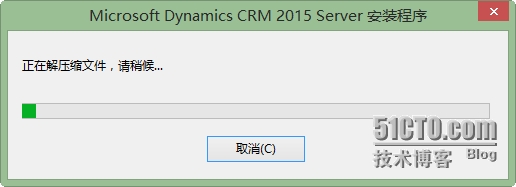
出错了,不过重启一下,就可以下一步了。
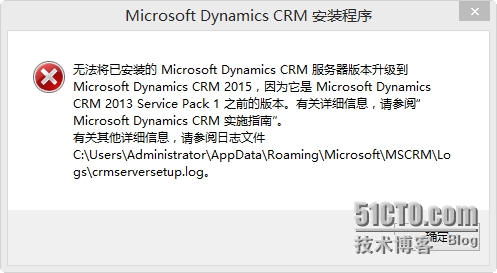
注: 安装时电脑一定要联上互联网,否则安装不能成功的。
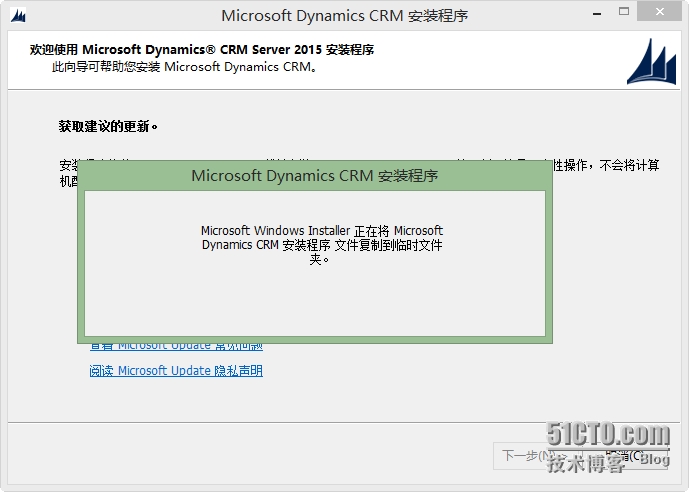
试用版的序列号: 90天后过期。
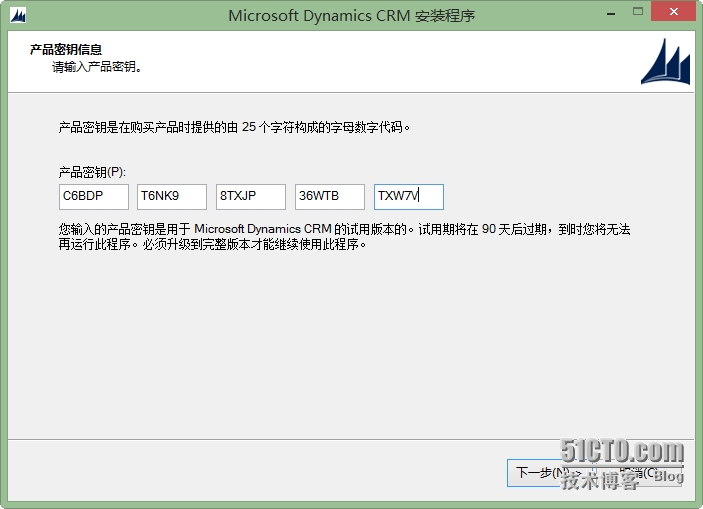
点 “我接授”
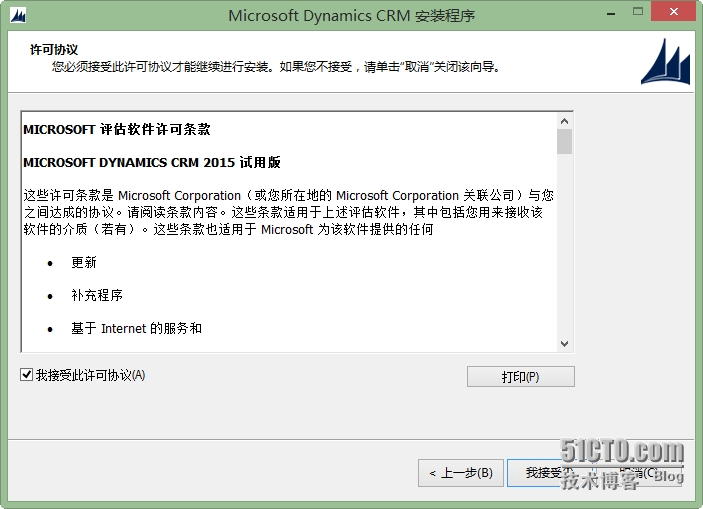
此时要把电脑联上网,联网下载中
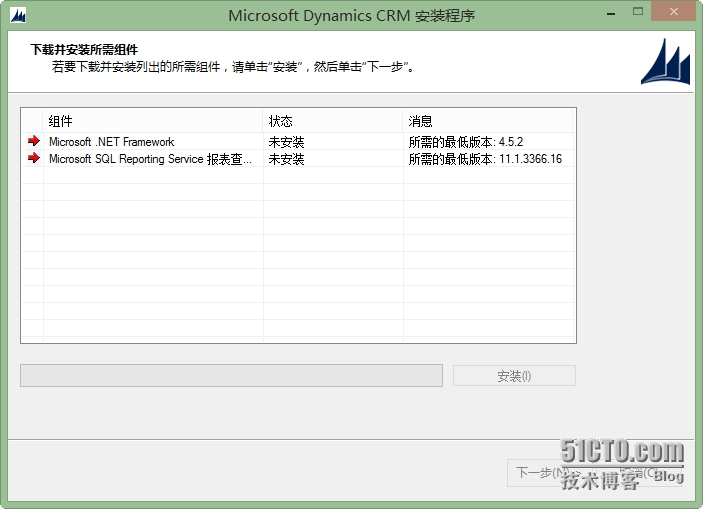
组织为域名。
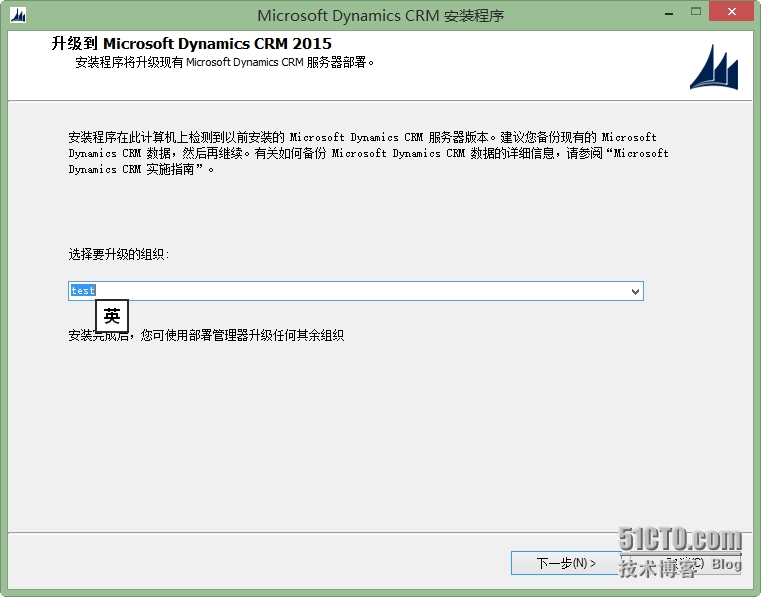
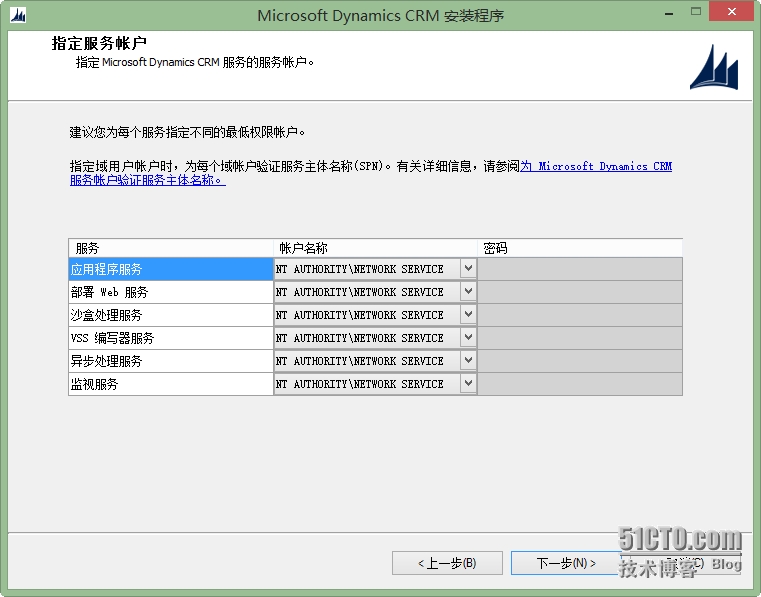
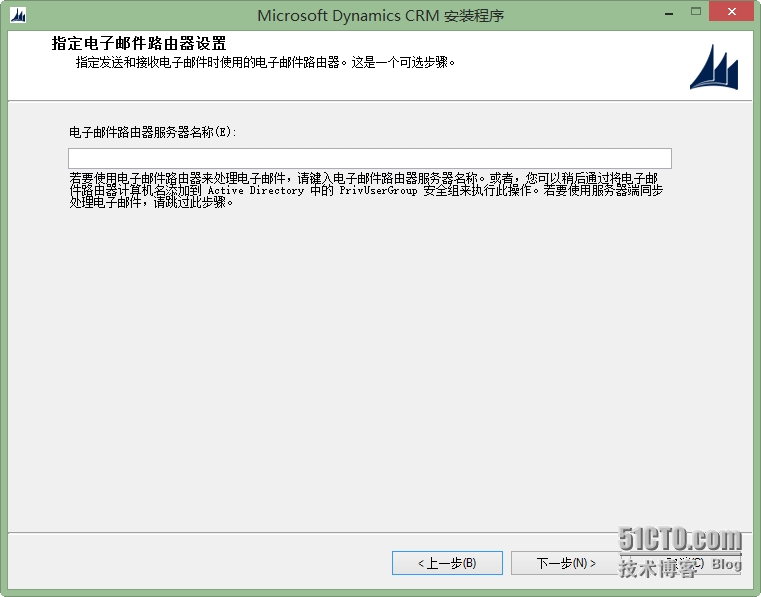
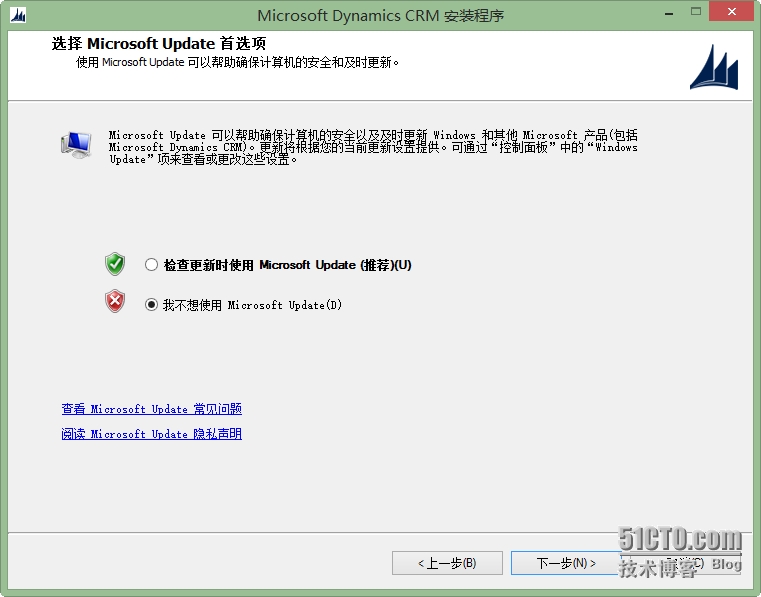
虽然有6个警告,不过是可以下一步的。 因为笔者的电脑性能不好,所有的应用都装在一台电脑上,所以会提示相关警告。
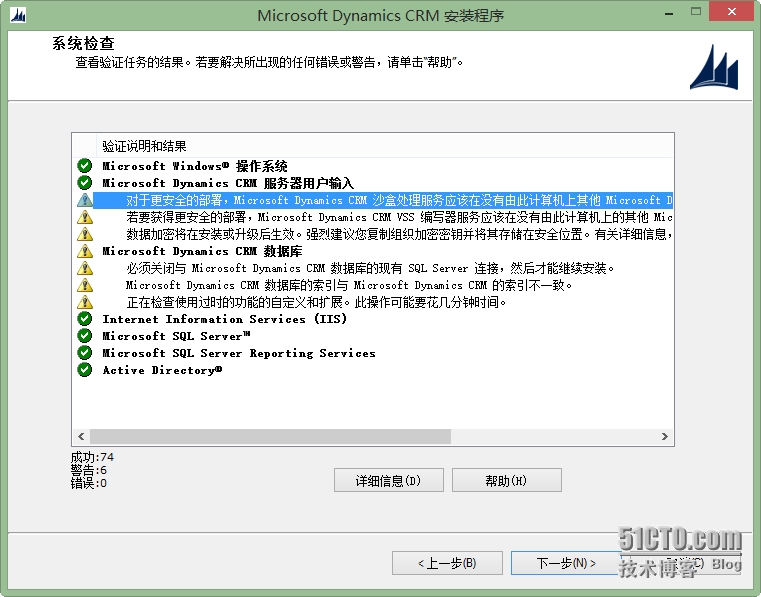
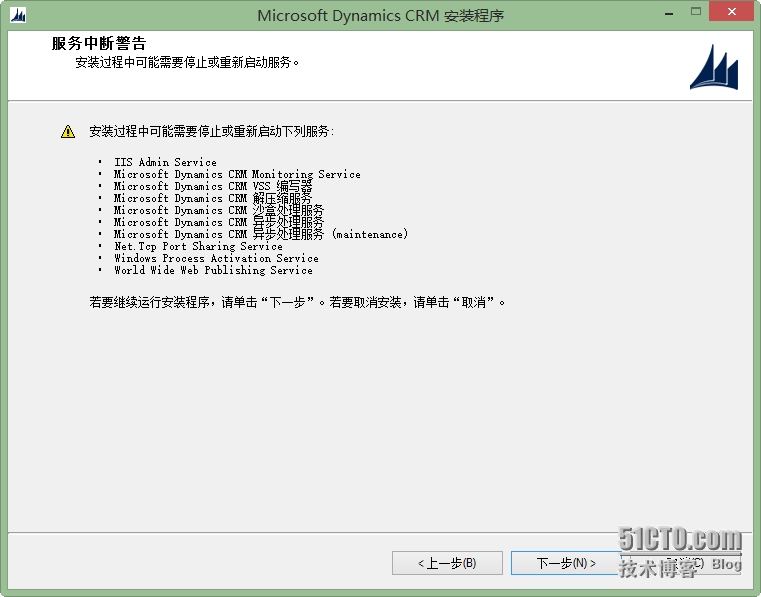
点 “升级”
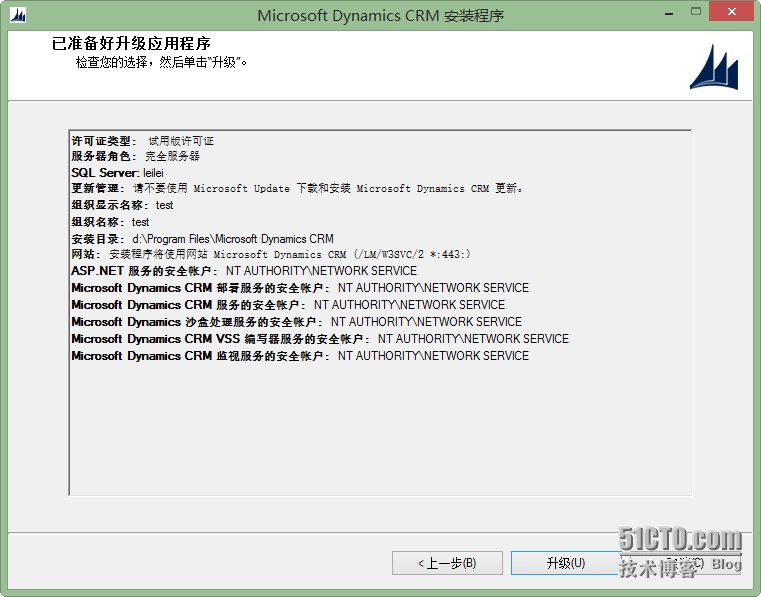
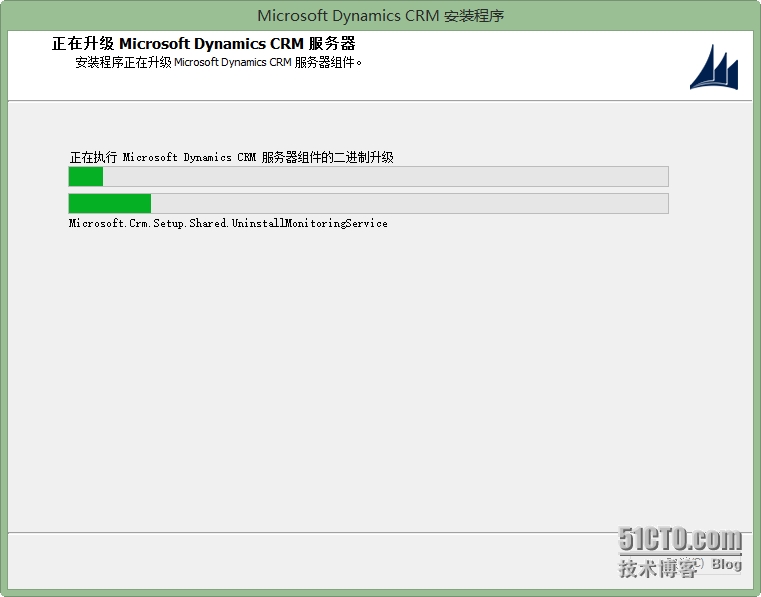
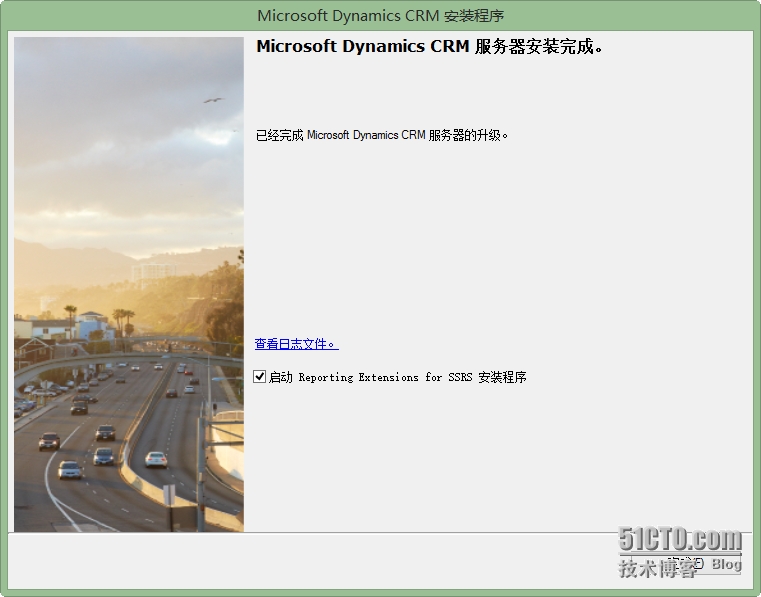
由于上面勾选了启动 Reporting Extensions for SSRS,所以下面会安装,只有SQL server 2012安装没有出错,此步不会有问题。
安装 MicrosoftDynamics CRM Reporting Extensions
Microsoft Dynamics CRM Reporting Extensions具有以下要求:
・ 必须完成 MicrosoftDynamics CRM 服务器安装程序,然后才能运行 CRM Reporting Extensions 安装程序。
・ 必须在安装了支持的Microsoft SQL Server Reporting Services 版本的计算机上安装 Microsoft Dynamics CRMReporting Extensions 安装程序。详细信息: MicrosoftDynamics CRM 2015 Reporting 要求.
警告 |
使用 Microsoft Visual Studio 2008 附带的报表查看器控件的Microsoft Dynamics CRM 用户可以查看他们有权访问的报表中的信息。使用此控件,用户可以查看在 Microsoft Dynamics CRM中运行报表时未显示的其他报表和会话数据。为了降低泄露机密数据的风险,建议您将安装了 Microsoft Dynamics CRM ReportingExtensions 的 Microsoft SQL Server Reporting Services 网站配置为仅允许安全套接字层 (SSL),也称为安全HTTP 连接。详细信息: 在本机模式报表服务器上配置SSL 连接。
为了降低某些安全隐患的风险,强烈建议您对运行 Microsoft DynamicsCRM 和 Microsoft SQL Server Reporting Services 网站所用的应用程序池使用不同的 Active Directory 帐户。
安装 Microsoft Dynamics CRM ReportingExtensions
若要安装 Microsoft Dynamics CRM ReportingExtensions,请找到 Microsoft Dynamics CRM 安装文件,并按照以下步骤操作:
1. 在 ..\Server\amd64\SrsDataConnector 文件夹中,双击 SetupSrsDataConnector.exe。 2. 在“欢迎使用 Microsoft Dynamics CRM Reporting Extensions 安装程序”页上,选择是否要更新 Microsoft Dynamics CRM Reporting Extensions 安装程序。如果存在更新,建议您下载安装程序的最新版本。为此,请单击“更新安装文件”,等待更新过程完成,然后单击“下一步”。 3. 在“许可协议”页上,查看信息;如果接受许可协议,请单击“我接受此许可协议”,然后单击“我接受”。 4. 如果安装程序检测到缺少组件,则会显示“安装必需组件”页。 a. 如果已经安装了必需的组件,则不会显示此页。 b. 如果尚未安装所列的必需组件,则可以立即进行安装。单击“安装”。安装了这些组件后,状态栏将从“缺少”改为“已安装”,此时您可以单击“下一步”继续。 5. 在“指定配置数据库服务器”页上,如果正在使用 SQL Server 的默认实例,请输入运行 SQL Server 并包含 Microsoft Dynamics CRM 配置数据库 (MSCRM_CONFIG) 的计算机名称,然后单击“下一步”。
如果不打算使用默认 SQL Server 实例,请输入 <计算机名称>\<实例名称>。 6. 在“指定 SSRS 实例名称”页上,选择 Microsoft SQL Server Reporting Services 实例(将用于 Microsoft Dynamics CRM 报告功能)的计算机,然后单击“下一步”。 7. 在“选择 Microsoft Update OptIn”页上,选择是否要使用 Microsoft 更新 检查 Microsoft 产品的更新,并单击“下一步”。建议您使用 Microsoft 更新 检查更新,因为这会帮助计算机保持最新且安全的状态。 8. 在“选择安装位置”页上,接受默认位置,或者输入想要安装 Microsoft Dynamics CRM Reporting Extensions 的其他文件安装位置。单击“下一步”。 9. 此时,将显示“系统检查”页。该页是成功安装 CRM Reporting Extensions 的要求摘要。必须对错误进行更正,然后才能继续安装。必须纠正所有错误。不显示任何错误或只显示警告时,可以继续进行安装。为此,请单击“下一步”。 10. 将显示“服务中断警告”页。验证停止或重新启动的服务的适用性,然后单击“下一步”。 11. 查看“准备安装 Microsoft Dynamics CRM Reporting Extensions”页,然后单击“上一步”纠正任何错误。准备好继续后,单击“安装”。 12. 成功完成设置后,将出现“Microsoft Dynamics CRM Reporting Extensions 安装完成”页。单击“完成”。 在安装过程中,将为默认组织发布报表。
如果存在以下情况,则不会发布报表: ・ 运行 CRM Reporting Extensions 安装程序的用户对组织数据库不具有相应权限。 ・ 安装的 CRM Reporting Extensions 所适用的 Microsoft SQL Server Reporting Services 实例不同于组织使用的实例。 ・ 组织的基本语言不同于安装 CRM Reporting Extensions 所用的语言。 |
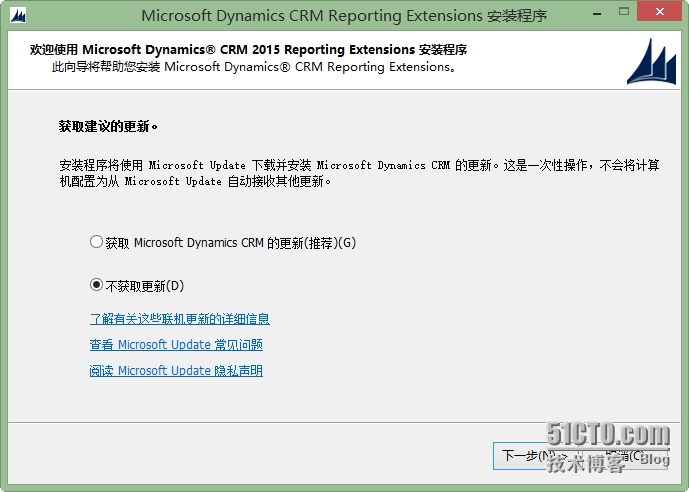
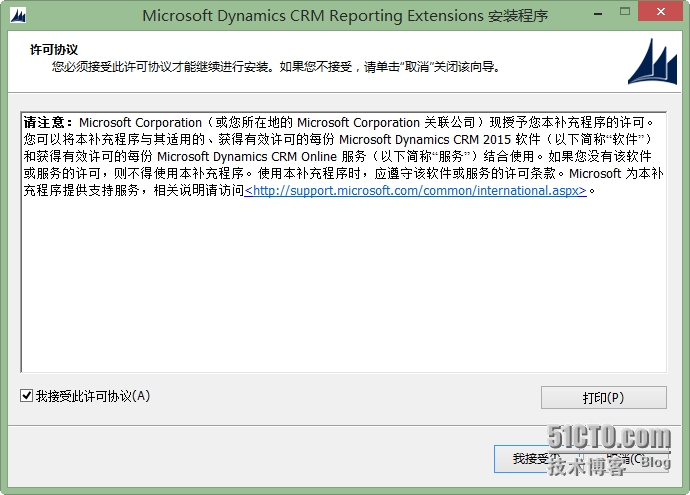
输入 SQL server 2012安装服务器的电脑名称。
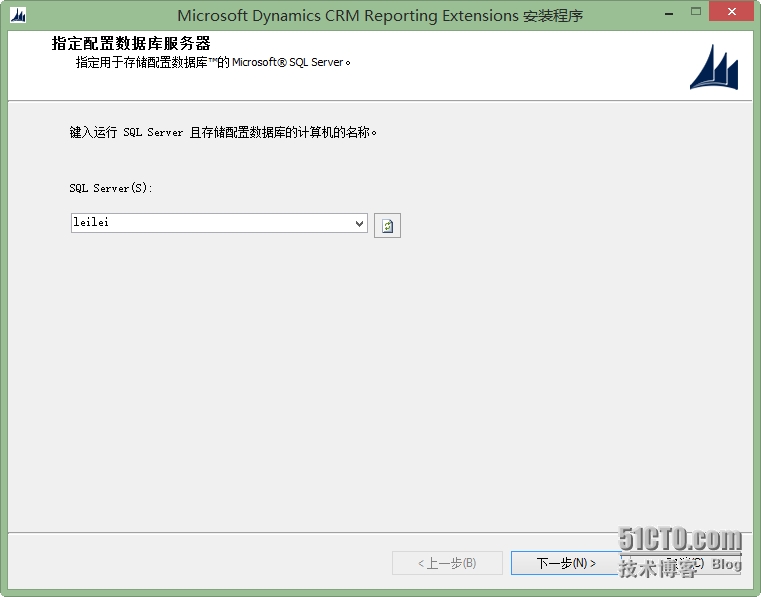
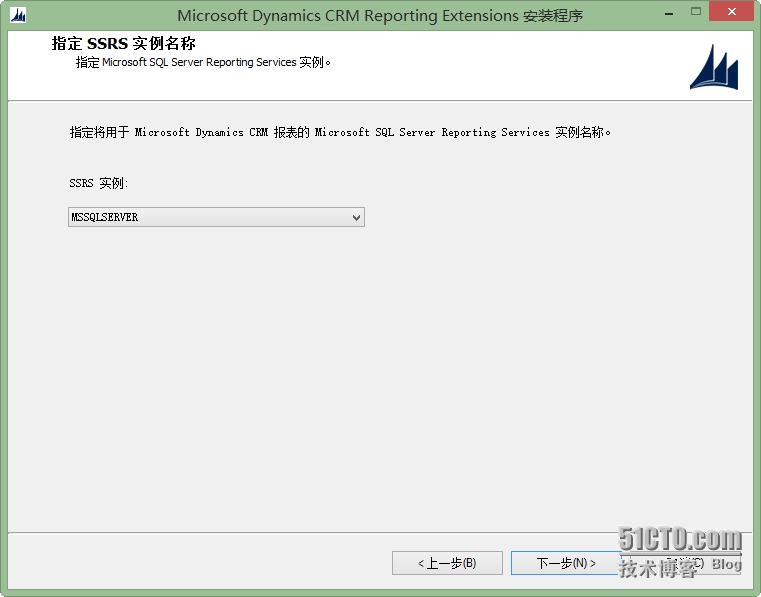
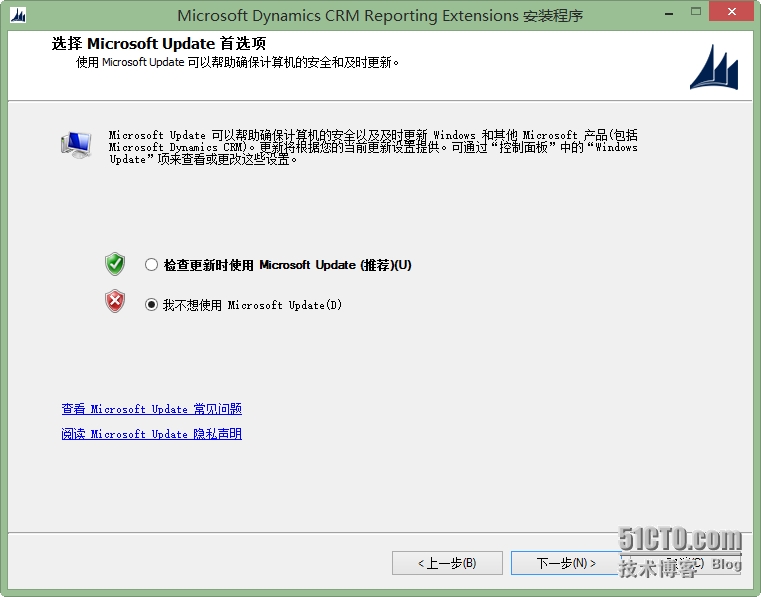
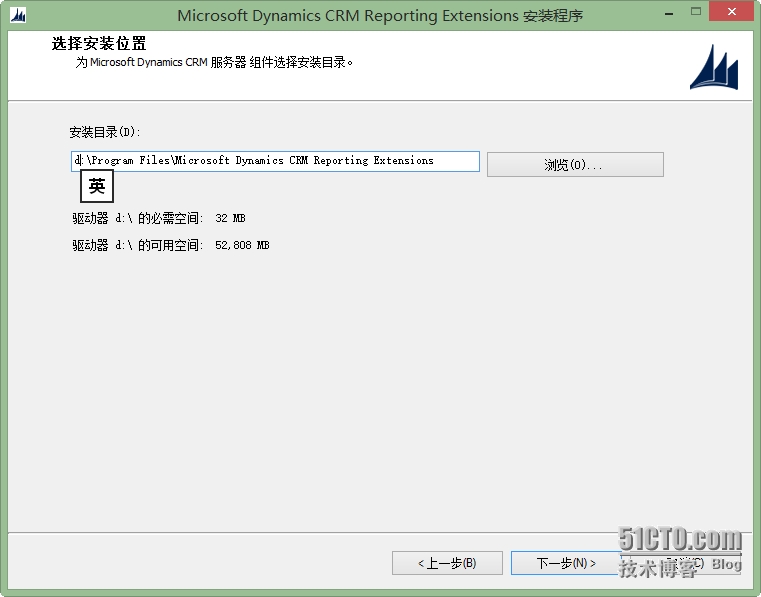

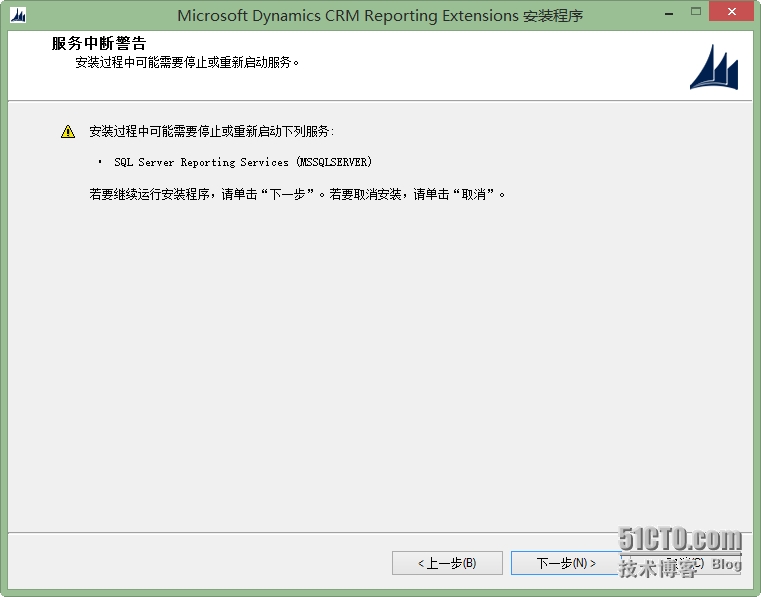
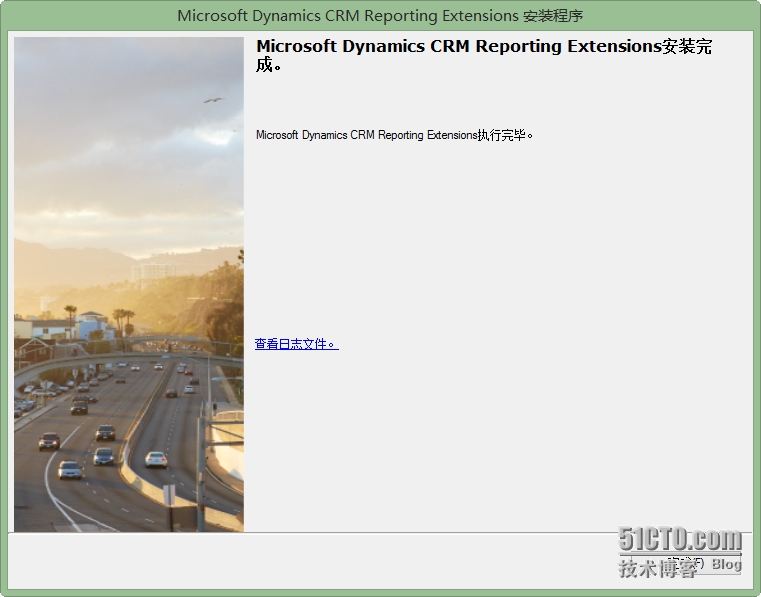
打开 开始 菜单 ------ Microsoft Dynamics CRM 部署管理器 。
可以看到版本为7.0开头,为2015版本;如果是6.0 ,那就是CRM 2013.
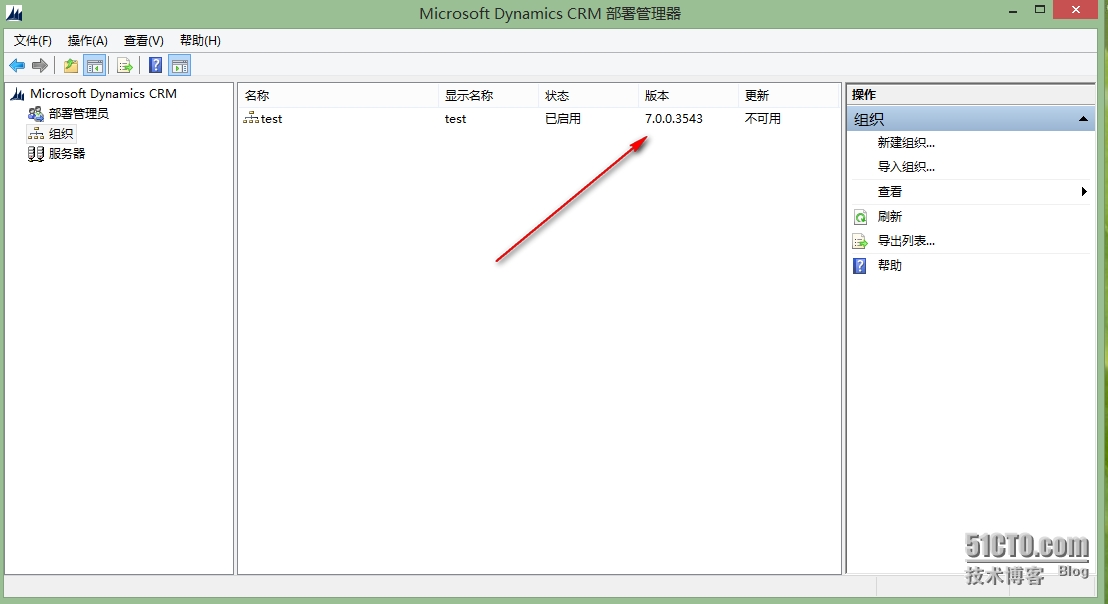
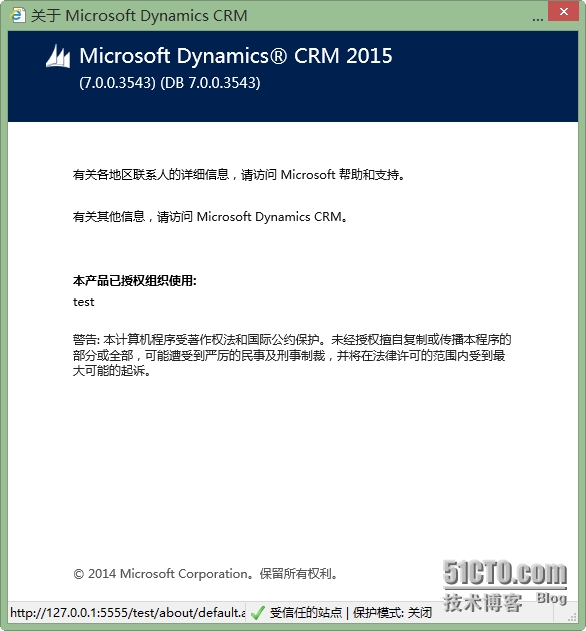
上图 关于CRM 对话框中所示,版本正式为 2015了。


